Η επιλογή Διαμόρφωση σελίδας στο Visio σάς επιτρέπει να αλλάξετε το μέγεθος ενός σχεδίου.
Στο Visio, το μέγεθος σελίδας σχεδίου και το μέγεθος χαρτιού του εκτυπωτή ορίζονται ξεχωριστά. Σε πολλά πρότυπα διαγραμμάτων, το μέγεθος της σελίδας σχεδίου επεκτείνεται αυτόματα όταν επεκτείνετε το διάγραμμα πέρα από το τρέχον άκρο της σελίδας. Ωστόσο, μπορείτε να ορίσετε συγκεκριμένο μέγεθος σελίδας, αν θέλετε. Εάν θέλετε να ελέγξετε αυτές τις ρυθμίσεις με μη αυτόματο τρόπο, μπορείτε να ορίσετε ένα μέγεθος σελίδας σχεδίου που να είναι το ίδιο, μεγαλύτερο, μικρότερο από ή με διαφορετικό προσανατολισμό από το χαρτί του εκτυπωτή.
Αλλαγή μεγέθους σελίδας σχεδίου
-
Κάντε κλικ στην καρτέλα σελίδας του πρώτου πλάνου ή της σελίδας φόντου της οποίας το μέγεθος θέλετε να αλλάξετε.
-
Στην καρτέλα Σχεδίαση , κάντε κλικ στην Εκκίνηση παραθύρου διαλόγου Διαμόρφωση σελίδας .
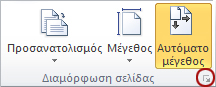
Εναλλακτικά, μπορείτε να κάνετε δεξί κλικ στην καρτέλα σελίδας και, στη συνέχεια, να κάνετε κλικ στην επιλογή Διαμόρφωση σελίδας από το μενού συντόμευσης.
-
Κάντε κλικ στην καρτέλα Μέγεθος σελίδας και, στην περιοχή Μέγεθος σελίδας, ορίστε το μέγεθος σελίδας σχεδίου που θέλετε.
Το μέγεθος σελίδας σχεδίου έχει οριστεί για τη σελίδα που εμφανίζεται τη συγκεκριμένη στιγμή. Εάν στη σελίδα έχουν αντιστοιχιστεί σελίδες φόντου, πρέπει να ορίσετε το μέγεθος σελίδας φόντου ξεχωριστά.
Συμβουλή: Ελέγξτε την προεπισκόπηση μικρογραφίας για να δείτε πώς χωρά το σχέδιό σας στο χαρτί του εκτυπωτή. Εάν το μέγεθος της σελίδας σχεδίου είναι μεγαλύτερο από το μέγεθος χαρτιού του εκτυπωτή σας, το σχέδιό σας εκτυπώνεται ή παρατίθεται σε πολλές σελίδες. Για να προσαρμόσετε ένα σχέδιο σε μικρότερο χαρτί εκτυπωτή, κάντε κλικ στην καρτέλα Διαμόρφωση εκτύπωσης και, στην περιοχή Προσαρμογή σε, πληκτρολογήστε 1 και στα δύο πλαίσια.
Αυτόματη αλλαγή μεγέθους της σελίδας σχεδίου ώστε να χωρούν τα σχήματα στη σελίδα
-
Στην καρτέλα Σχεδίαση , στην ομάδα Διαμόρφωση σελίδας , κάντε κλικ στο κουμπί Μέγεθος .
-
Κάντε κλικ στην επιλογή Προσαρμογή στο σχέδιο.
Το μέγεθος της σελίδας σχεδίου αλλάζει ώστε να χωράει στο σχέδιο.
Αλλαγή μεγέθους χαρτιού εκτυπωτή
-
Στην καρτέλα Σχεδίαση , κάντε κλικ στην Εκκίνηση παραθύρου διαλόγου Διαμόρφωση σελίδας .
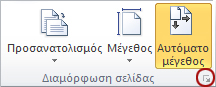
-
Στην καρτέλα Ρύθμιση εκτύπωσης , στην περιοχή Χαρτί εκτυπωτή, κάντε κλικ στο μέγεθος χαρτιού που θέλετε.
Το μέγεθος χαρτιού του εκτυπωτή έχει οριστεί για την τρέχουσα σελίδα.
Από προεπιλογή, όταν χρησιμοποιείτεVisio για το Web, εργάζεστε σε έναν άπειρο καμβά. Από προεπιλογή, οι αλλαγές σελίδας είναι απενεργοποιημένες, αλλά μπορείτε να τις ενεργοποιήσετε χρησιμοποιώντας την επιλογή "Αλλαγές σελίδας " στην καρτέλα "Προβολή ".
Η δυνατότητα "Αυτόματο μέγεθος" έχει καταργηθεί υπέρ του Infinite Canvas. Για λεπτομέρειες, ανατρέξτε στο θέμα Οι επιλογές "Αυτόματο μέγεθος" και "Προσαρμογή στο σχέδιο" αποσύρονται παρακάτω.
Αλλαγή μεγέθους σελίδας
-
Επιλέξτε Σχεδίαση > Μέγεθος.
-
Ορίστε μία από τις προκαθορισμένες επιλογές από το μενού.
Εναλλακτικά, επιλέξτε Προσαρμοσμένο μέγεθος σελίδας στο κάτω μέρος, εάν θέλετε ένα μέγεθος που δεν προσφέρεται στο μενού.
Καθορίστε το προσαρμοσμένο Πλάτος και Ύψος που θέλετε και, στη συνέχεια, επιλέξτε OK. Προς το παρόν, μπορείτε να καθορίσετε διαστάσεις σε εκατοστά ή ίντσες. (Παρακάτω παρατίθενται ορισμένες κοινές διαστάσεις σελίδας.)
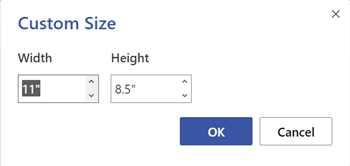
Αλλαγή του προσανατολισμού σελίδας
Εάν θέλετε να μεταβείτε από κατακόρυφο σε οριζόντιο προσανατολισμό ή το αντίστροφο, χρησιμοποιήστε τις επιλογές στην καρτέλα Σχεδίαση της κορδέλας:
-
Στην καρτέλα Σχεδίαση , επιλέξτε Προσανατολισμός.
-
Επιλέξτε Κατακόρυφος ή Οριζόντιος.
Διαστάσεις μεγέθους χαρτιού
Ακολουθούν ορισμένα συνηθισμένα μεγέθη σελίδας:
|
Μέγεθος σελίδας |
Διαστάσεις σε ίντσες |
Διαστάσεις σε εκατοστά |
|---|---|---|
|
Γράμμα |
8,5 μέσα. × 11 μέσα. |
21,6 εκ. × 27,9 εκ. |
|
Folio |
8,5 μέσα. × 13 μέσα. |
21,6 εκ. × 33 εκ. |
|
Ταμπλόιντ |
11 μέσα. × 17 μέσα. |
27,9 εκ. × 43,2 εκ. |
|
Νομική |
8,5 μέσα. × 14 μέσα. |
21,6 εκ. × 35,6 εκ. |
|
Δήλωση |
5,5 μέσα. × 8,5 μέσα. |
14 εκ. × 21,6 εκ. |
|
Στελέχη |
7.25 μέσα. × 10,5 μέσα. |
18,4 εκ. × 26,7 εκ. |
|
A0 |
33.1 μέσα. × 46,8 μέσα. |
84,1 εκ. × 118,9 εκ. |
|
A1 |
33.1. × 23,4 μέσα. |
59,4 εκ. × 84,1 εκ. |
|
A2 |
16.5 μέσα. × 23,4 μέσα. |
42 εκ. × 59,4 εκ. |
|
A3 |
11.7 μέσα. × 16,5 μέσα. |
29,7 εκ. × 42 εκ. |
|
A4 |
8.3 μέσα. × 11,7 μέσα. |
21 cm × 29,7 εκ. |
|
A5 |
5.8 μέσα. × 8,3 μέσα. |
14,8 εκ. × 21 εκ. |
|
B4 |
9.8 μέσα. × 13,9 μέσα. |
25,7 εκ. × 36,4 εκ. |
|
B5 |
6.9 μέσα. × 9,8 μέσα. |
18,2 εκ. × 25,7 εκ. |
Οι επιλογές "Αυτόματο μέγεθος" και "Προσαρμογή στη σχεδίαση" αποσύρονται
Οι επιλογές "Αυτόματο μέγεθος" και "Προσαρμογή στο σχέδιο" δεν είναι πλέον διαθέσιμες στο Visio για το Web, με τις ακόλουθες εξαιρέσεις:
-
Για υπάρχουσες σελίδες σε σχέδια όπου η δυνατότητα "Αυτόματη προσαρμογή " είναι απενεργοποιημένη, το Infinite Canvas δεν θα είναι ενεργοποιημένο— μόνο για αυτές τις σελίδες. Άλλες σελίδες στο ίδιο αρχείο μπορεί να έχουν το Infinite Canvas.
-
Για υπάρχουσες σελίδες σε σχέδια στα οποία είναι ενεργοποιημένες οι σελίδες φόντου, το Infinite Canvas δεν θα είναι ενεργοποιημένο, μόνο για αυτές τις σελίδες. Άλλες σελίδες στο ίδιο αρχείο μπορεί να έχουν το Infinite Canvas.










